HUAWEI P9 Plus
Mettre en route votre mobile pour la première fois en 21 étapes difficulté Intermédiaire
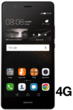
Mettre en route votre mobile pour la première fois
21 étapes
Intermédiaire
Avant de commencer
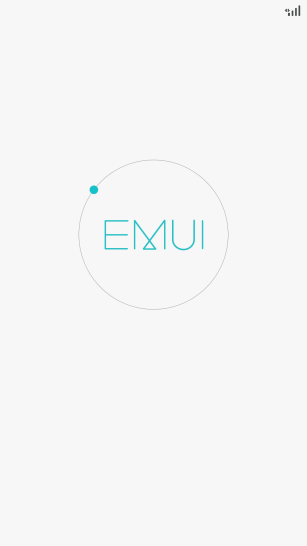
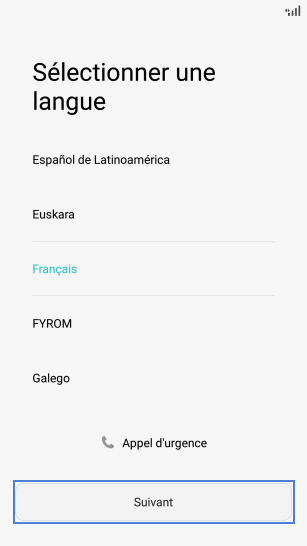
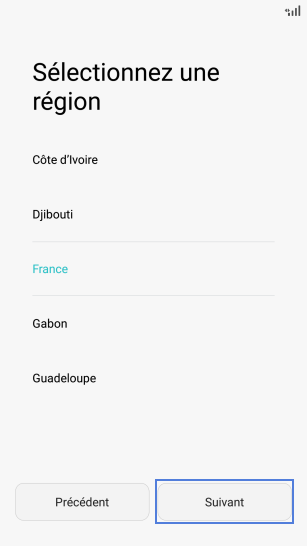
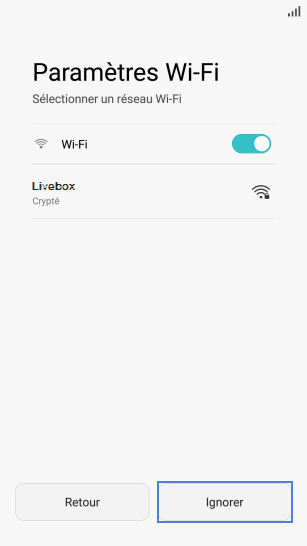
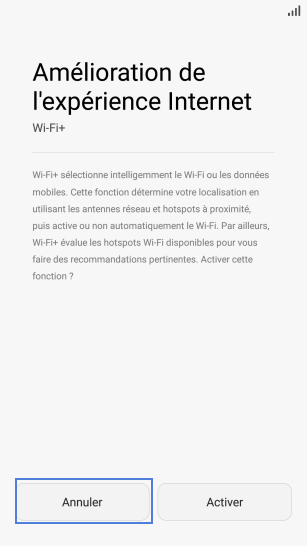
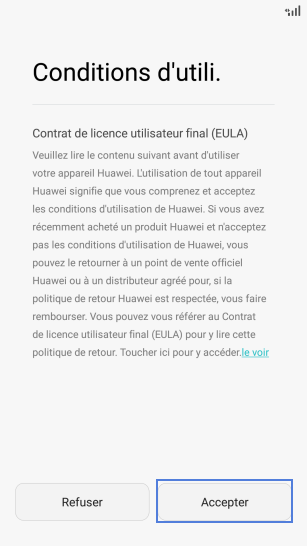
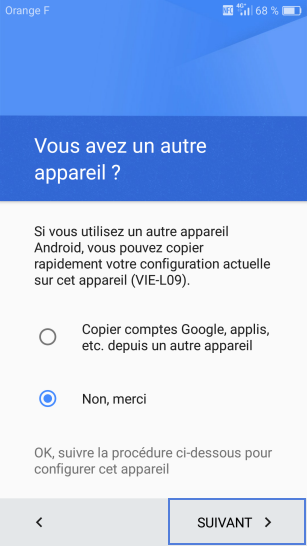
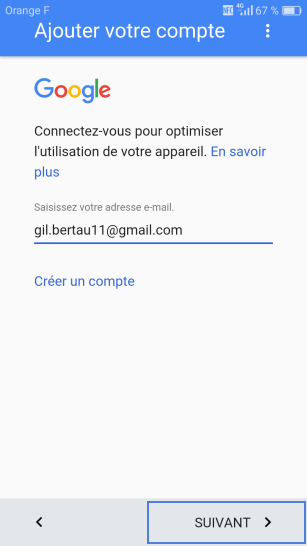
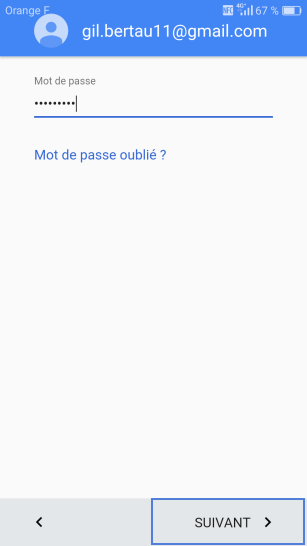
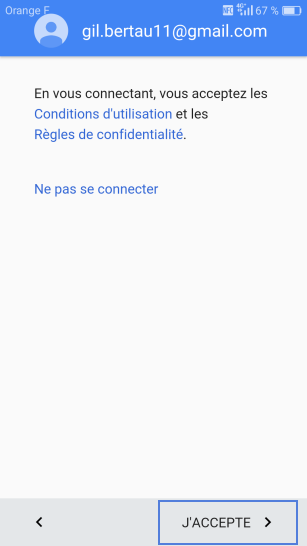
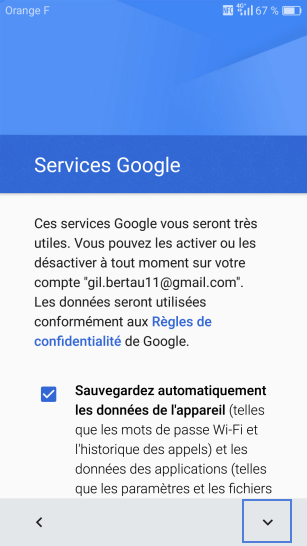
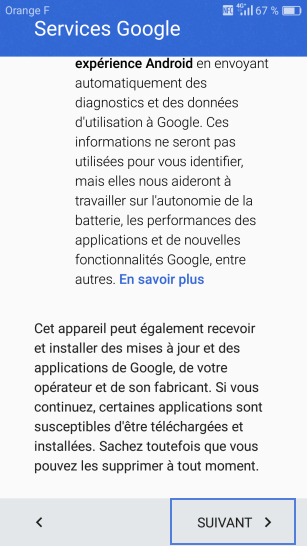
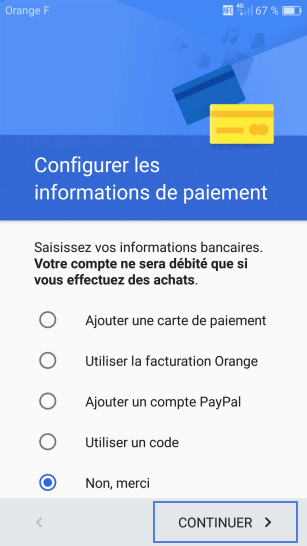
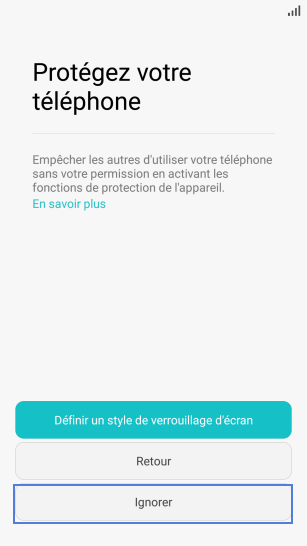
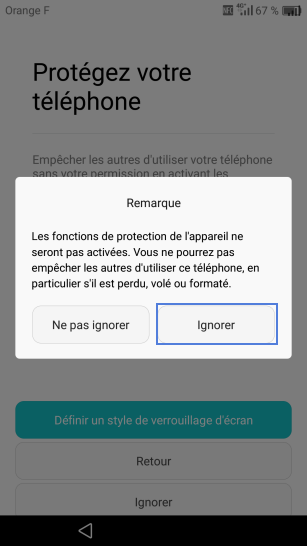
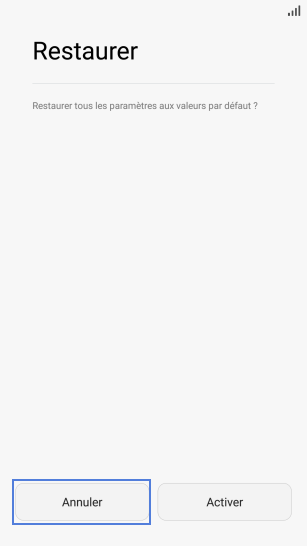
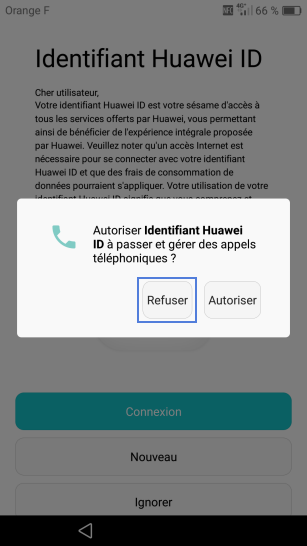
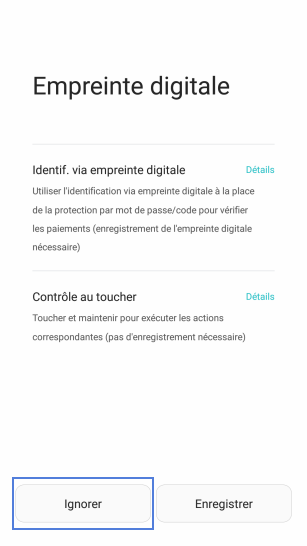
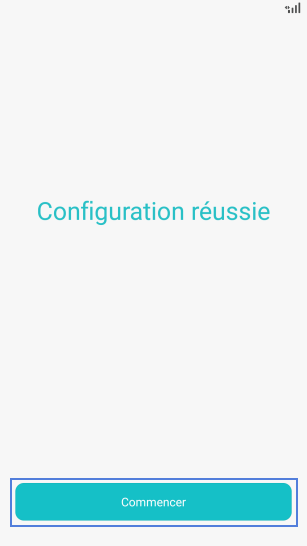
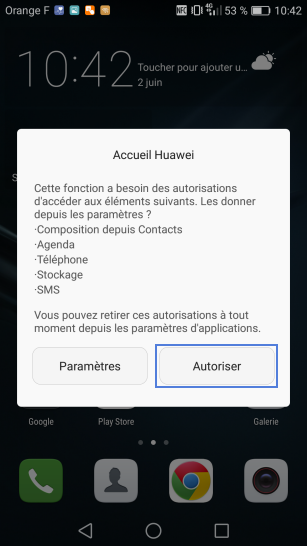
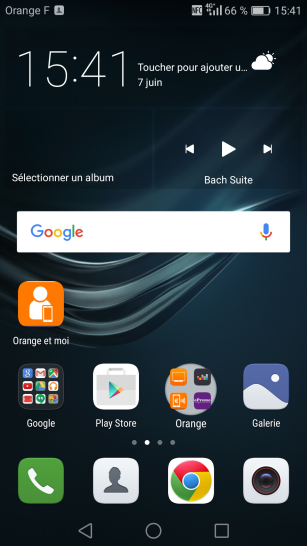
Bravo ! Vous avez terminé ce tutoriel.
Découvrez nos autres tutoriels